协同工作流程示例
LiveGroups允许多个艺术家同时处理同一个主脚本,而无需渲染诸如Precomps之类的单独组件。您可以在开始或开始单个会话上的工作之前设置主脚本,然后将它们导入到另一个脚本中,具体取决于您的工作方式。
创建一个主脚本
作为主管,您可能想要设置一个母版脚本来保存拍摄中各个艺术家的作品。在此示例中,我们假设有Keying,Tracking和3D艺术家同时工作。
要创建主脚本:
| 1. | 创建一个Nuke带有必需的脚本Project Settings并读入所需的资产。 |
看到设置脚本了解更多信息。
| 2. | 添加Keying艺术家所需的基本节点,并将其放置在LiveGroup中。看到创建LiveGroup有关创建LiveGroup的更多信息。 |
小费: 您可以为LiveGroup节点指定一个更具描述性的名称,以使内容更易于阅读。
| 3. | Publish将LiveGroup移到Keying艺术家可以访问的网络位置。看到编辑和发布LiveGroup了解更多信息。发布的LiveGroup被锁定,除非您单击否则无法编辑Make Editable在脚本中。 |
| 4. | 对Tracking和3D艺术家重复步骤2和3。图中显示了一个示例。 |
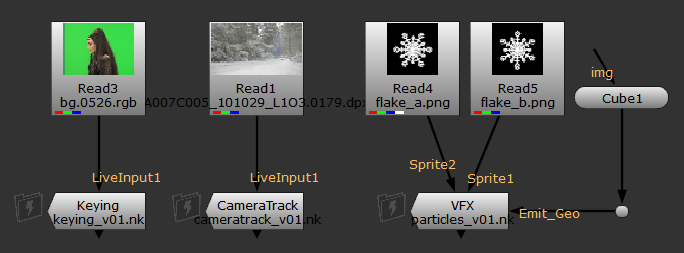
| 5. | 子脚本工作完成后,您可以添加所需的节点以完成主脚本。 |
例如,您可以在主脚本中表达式将Camera数据从CameraTracking LiveGroup链接到Camera。看到管理LiveGroup控件了解更多信息。
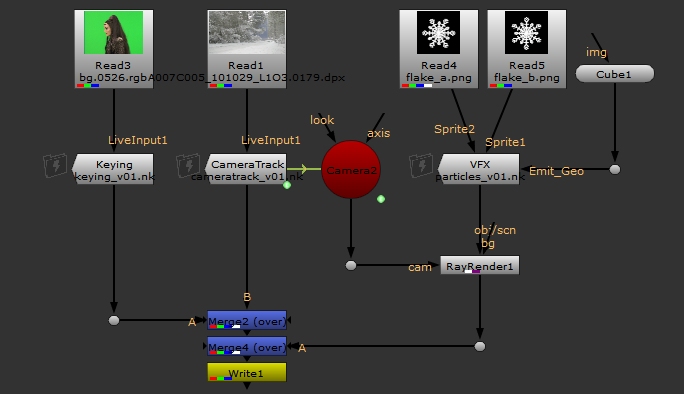
| 6. | 当子脚本艺术家对其脚本进行版本控制时,您可以在主脚本中对LiveGroups进行版本控制,以读取最新作品,而无需在主脚本中重新渲染。看到LiveGroup脚本版本控制了解更多信息。 |
合并现有脚本
作为艺术家,您可能正在创作Nuke孤立的脚本,以后需要将其合并到主脚本中。LiveGroup允许您以与Precomp相同的方式指向子脚本,但具有LiveGroup的附加功能。
要使用LiveGroup导入子脚本,请执行以下操作:
| 1. | 打开主脚本并添加LiveGroup节点。的VFX LiveGroup引用particles_v02.nk在这个例子中。 |
| 2. | 双击LiveGroup以打开其Properties面板。 |
| 3. | 在下标中输入下标的位置file控制。 |
| 4. | 请点击Reload。 |
此示例不同于首先创建主脚本的原因,因为VFX LiveGroup是自包含的,这意味着资产位于LiveGroup中而不是在主脚本中。
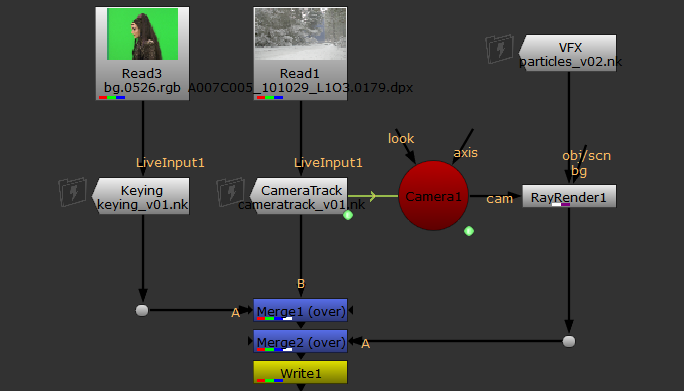
您还可以使用另一种方法,即LiveInputs引用LiveGroups,但是要注意一些使用这种方法的注意事项。看到使用LiveInputs引用主脚本了解更多信息。